Contents
Shadowsocksの用途について
Shadowsocksは,ブラウザでサイト閲覧する場合,ほとんどVPNと同じように利用できます。YouTube,Twitter,Facebookも利用可能です。またほとんどの場合,VPNよりも速度も速くて快適です。
制限事項:社内ネットワークに既存プロキシがある場合
業務でさまざまな目的で「プロキシ(代理接続)」が使われることがあります。
企業内ネットワークでプロキシサーバーを使っているPCの場合,Shadowsocksが使えない場合があります。
shadowsocksもプロキシの一種ですので,競合が発生する可能性があります。この場合。OpenConnect方式をお使い下さい。
アプリのダウンロード とインストール
下記からアプリをダウンロードしてインストールします。
インストール時に下記画面が表れますので,ShadowsocksのアイコンをApplicationフォルダに入れます。
以後,Applicationフォルダ内からShadowsocksを選択可能になります。
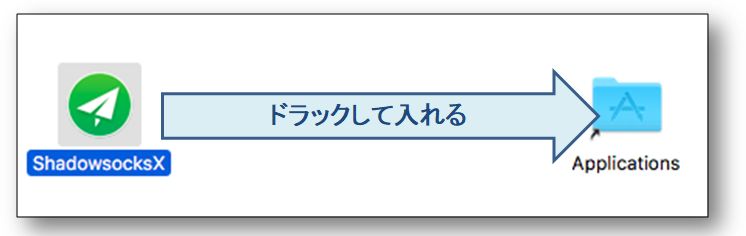
QRコードを画面に表示する
Shadowsocksの設定は必ずQRコードで行って下さい。手動でも設定できますものの誤りが入っても気づきにくいためです。
メンバー専用ページにログインして下さい。
下記メニューの「QRコードを表示する」を選択します
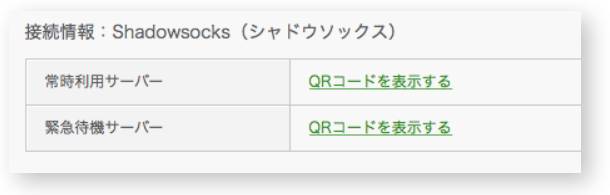
QRコードがブラウザの新しいページに表れます。画面の中央に表示したままにして下さい。
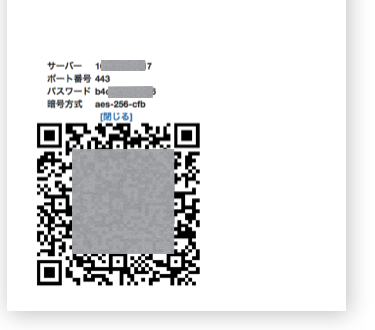
ご注意
(1)ShadowsocksのQRコードは毎月1日午前0時,変更になります。1日にQRコードを用いて再設定を行って下さい。
(2)緊急用待機サーバーについては,稼働時間が決まっています。このページにある時間帯に接続テストを行って下さい。
QRコードをアプリから読み取る
Shadowsocksを起動すると,通知域に小さい紙飛行機が表れます。
ブラウザにQRでコードが表れている状態のまま,Shadowsocksから[Scan QR code from Screen](画面からQRコードをスキャン)を選択します。
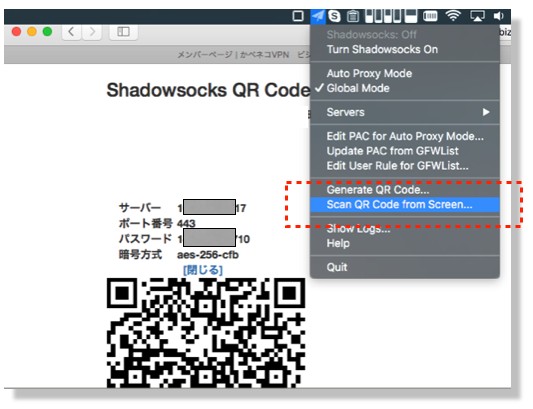
一瞬で設定が完了します。
Shadowsocksを起動する
Shadowsocksを動かすには[Turn Shadowsockes On](オンにする)をクリックします。
動作を開始しますと同じ部分は[Turn Shadowsocks OFF](オフにする)」に変わります。
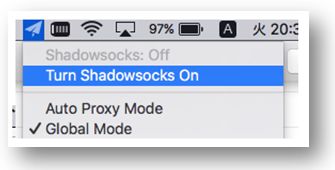
モードを上記のように[Global Mode](全般モード)にしておきますと,すべてのネット閲覧をShadowsocks経由でおこないます。つまり中国のサイトも日本経由でみることになります。
接続を確認
バイドゥ(baidu)で、「ip」と入力して、かべネコのIPアドレスが表示されていればOKです。
ただし,アプリのモードが[Auto Proxy Mode]の場合,お使いのプロバイダのIPが表示されます。
その場合,モードを[Global Mode]に切り替えてからIPを確認して下さい。
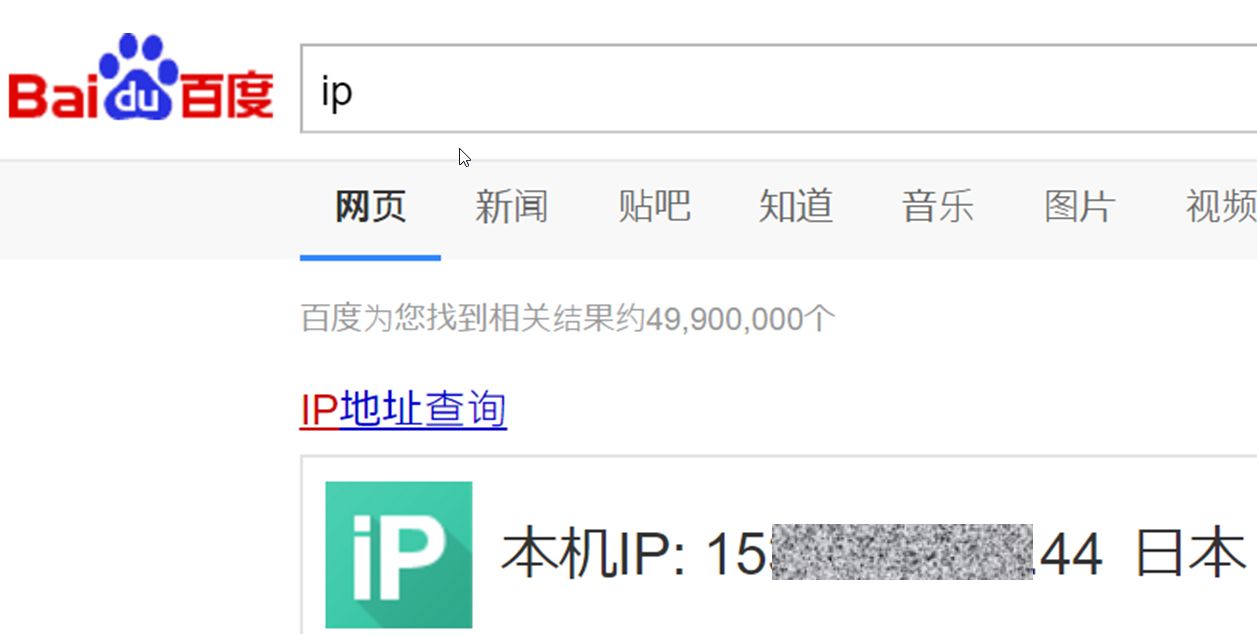
モードの違いについて
Shadowsocketsには,次の2つの動作モードがあります。
・Auto Proxy Mode:中国国内専用モード
・Global Mode:全ての接続にShadowsocks経由でおこなうモード。全般モードとも言います。
(1)Auto Proxy Mode
下記の条件で自動的にshadowsocksを使います。
・中国国内から中国国内のサイトに接続するときには,かべネコサーバーを使わずに,そのまま接続します。
・中国国内から中国国外のサイトに接続するときには,かべネコサーバー経由で接続します。
・中国国外(例:日本)から,インターネットするときには,かべネコサーバー未使用です。
つまり,中国在住者向けの接続モードです。この接続モードを「PAC (Proxy Auto Config=自動プロキシ設定) モード」と呼びます。
一般のVPNの場合,中国国内のサイトを見るときでも
中国国内のあなた→日本のサーバー→中国国内サイトへアクセス→日本のサーバー→中国国内のあなた
という経路を辿ります。しかしPACモードを使えば
中国国内のあなた→中国国内サイト→中国国内のあなた
という無駄のない経路を辿りますので,快適に閲覧できます。またとても便利な機能です。
一方,このPACモードは中国国外ユーザーには無意味です。しかし,Shadowsocks技術は中国国外のユーザーも強力な暗号化及びプライバシー保護に有用です。そこで下記の「全般モード」を使いますと,常時,暗号化接続できます。
(2)Global Mode
Shadowsocksを常時使って接続します。
説明は以上です。
